Proyecto de facturación
Se recomienda que el proyecto de facturación solo desde el área del proyecto a través del botón Proyecto Factura en la parte superior derecha para realizar un seguimiento de todas las facturas creadas para el proyecto.
Información de factura del proyecto
Hay 3 tipos de cómo se estructurarán los elementos de factura al facturar el proyecto.
- Línea única -No se aplica si el tipo de facturación del proyecto es horas de tarea
- Nombre del artículo:Nombre del proyecto
- Descripción:Todas las tareas + tiempo total de registro por tarea
- Tarea por artículo - Todas las tareas facturables por artículo -(No se aplica si el tipo de facturación es Costo fijo)
- Nombre del artículo:Nombre del proyecto + Nombre de la tarea
- Descripción:Tiempo total de registro
- Todas las hojas de tiempo individuales - Aplicadas todas las hojas de tiempo facturables desde las tareas -(No se aplica si el tipo de facturación es Costo fijo)
- Nombre del artículo:Nombre del proyecto + Nombre de la tarea
- Descripción:Tiempo de inicio de la hoja de tiempo + tiempo total de registro
Tareas que se facturarán
Con Perfex CRM usted tiene la capacidad de elegir qué tareas facturar al facturar el proyecto.
Para ver las tareas que se facturarán, haga clic enVea las tareas que se facturarán en esta factura, puede ajustar según sus necesidades.
Si la tarea está completa al hacer clic en Ver tareas que estarán en esta factura en el lado derecho, puede ver un mensaje no completo. Otro mensaje se agrega automáticamente allí con rojo si la tarea no tiene temporizadores, pero desea facturar la tarea. Comprueba la imagen de abajo.
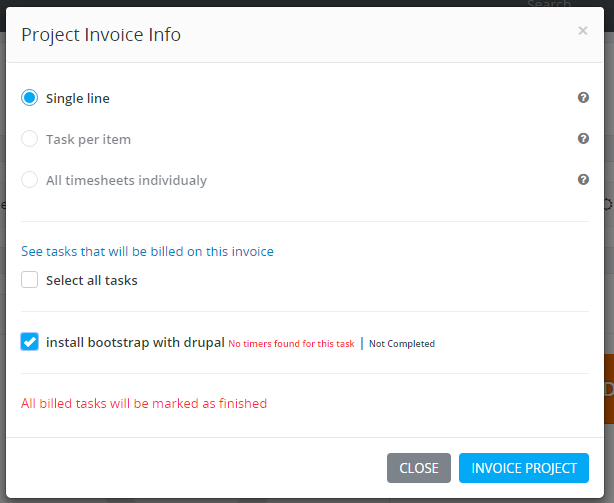
En realidad, pueden si los revisas. De forma predeterminada, las tareas con la fecha de inicio futura no serán comprobadas, lo que es lógico.
Notas
- Todas las tareas facturadas se marcarán como terminadas(Si alguna tarea encontrada no terminada) - No se envía notificación a los funcionarios asignados.
- Después de facturar la tarea, no puede iniciar temporizadores ni facturar la tarea de nuevo. Si es necesario facturar de nuevo, debe volver a crear la tarea.
- Si el cliente tiene un conjunto de divisas diferentes, entonces la moneda predeterminada del proyecto será la moneda del cliente.
Related Articles
Nuevo proyecto
Para crear un nuevo proyecto vaya a Proyectos desde el menú de lado y haga clicNuevo proyectoen el botón superior izquierdo. Nombre del proyecto - El nombre del proyecto - Visible para el cliente Seleccionar cliente Tipo de facturación: hay 3 tipos ...Resumen de Finanzas
Finanzas Overview es un escaparate de todas las hojas de tiempo del proyecto registradas, incluidos los gastos del proyecto. Horas registradas - Muestra el total de horas del proyecto facturable y no facturable Horas facturables - Muestra horas ...¿Qué es el RGPD (Reglamento General de Protección de Datos)?
LosReglamento General de Protección de Datos (RGPD)establece directrices que abarcan diversos aspectos de la protección de datos y privacidad para las personas dentro de la Unión Europea (UE) y el Espacio Económico Europeo (EEE), incluida la forma en ...Estimación de enlace al proyecto
Ir a la páginaMenú -> Ventas -> Estimacionesy haga clic enCrear unaNueva estimación Seleccione cliente. A continuación se mostrará un menú desplegable con los proyectos seleccionados por los clientes(si no se mostrará proyectos asociados con el ...Añadir nuevo estado del proyecto
De forma predeterminada Nuestro CRM se envía con 5 estados predefinidos, No comenzados, En Progreso, En espera, cancelado, terminado, pero puede inyectar nuevos estados con gancho de acción simple para adaptarse a sus necesidades. Los estatusNo se ha ...